So laden Sie Wiedergabelisten von 8tracks herunter
8tracks ist eine der beliebtesten webbasierten Radio- und sozialen Websites, auf denen Benutzer Musiktitel anhören können, die gemischt oder in einer kurzen Wiedergabeliste mit mindestens acht Titeln kombiniert sind. Benutzer können auf dieser Website ihre eigenen Wiedergabelisten erstellen und freigeben. Es gibt jedoch keine Möglichkeit für Benutzer, 8tracks offline anzuhören. Hier kommt die Frage, wie es geht Laden Sie Wiedergabelisten von 8rack herunter? Auf dieser Seite zeigen wir Ihnen zwei Möglichkeiten, wie Sie Titel von 8tracks abrufen können, damit Sie 8tracks-Musik jederzeit und überall offline genießen können.
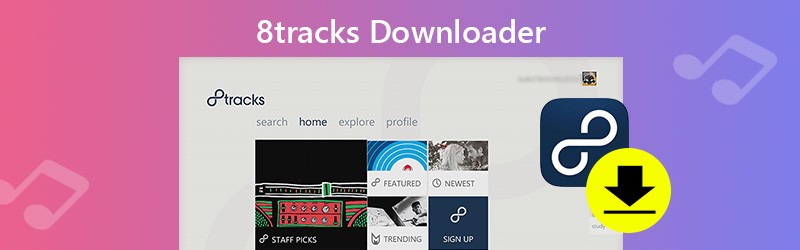
- Teil 1. Herunterladen von Wiedergabelisten von 8tracks mit dem Audiorecorder
- Teil 2. Herunterladen von Tracks von 8tracks mit 8hacks
- Teil 3. FAQs zum Herunterladen von Wiedergabelisten von 8tracks
Teil 1. Herunterladen von Wiedergabelisten von 8tracks mit dem Audiorecorder
Das Herunterladen Ihrer Lieblingstitel von 8tracks ist der beste Weg, um über Ihr Mobiltelefon oder andere Geräte darauf zuzugreifen. Leider bietet 8tracks keine Download-Option. Keine Sorge, Sie können einen Audiorecorder auswählen, mit dem Sie einfach 8tracks-Wiedergabelisten herunterladen können.
Hier möchten wir Ihnen ein leistungsstarkes und professionelles Tool vorstellen - Vidmore Audiorecorder Damit können Sie 8tracks-Wiedergabelisten unter Windows / Mac in Originalqualität aufnehmen und 8tracks-Musik in MP3 oder anderen Audioformaten speichern. Mit diesem Audiorecorder können Sie auch Teams Meeting aufzeichnen. Außerdem können Sie das Ausgabe-Audioformat einstellen und andere Parameter für 8tracks-Musik anpassen, bevor Sie es herunterladen. Nach dem Herunterladen können Sie Musiktitel auf verschiedenen tragbaren Geräten übertragen und wiedergeben.
![]() Vidmore Audio Recorder - Bester 8tracks Playlist Downloader
Vidmore Audio Recorder - Bester 8tracks Playlist Downloader
- Nehmen Sie den Titel von 8tracks Music in hoher Qualität auf und speichern Sie ihn in MP3, WMA usw.
- Nehmen Sie Ton vom Mikrofon, Systemton, verschiedenen Musikanwendungen usw. auf.
- Passen Sie die Lautstärke an, wählen Sie die Quelle und optimieren Sie die Ausgabeparameter.
- Hotkeys zum Starten / Stoppen, Anhalten, Fortsetzen und Verwalten des Aufnahmeprozesses.
- Hören Sie sich die aufgezeichneten Audiodateien vor und bearbeiten Sie sie, bevor Sie sie auf einen Computer exportieren.
- Legen Sie den Aufgabennamen, die Start- und Endzeit sowie die Dauer für eine geplante Audioaufnahme fest.

Schritte zum Aufnehmen von Musik aus 8 Spuren mit dem Vidmore Screen Recorder
Schritt 1. Laden Sie dieses 8tracks-Tool zur Erfassung von Wiedergabelisten kostenlos herunter, installieren Sie es und führen Sie es auf Ihrem Computer aus. Klicken Sie in der Hauptoberfläche auf Audiorecorder um die Audioaufzeichnungsschnittstelle aufzurufen.

Schritt 2. Wählen Sie den Audioausgang als Systemton für die Aufnahme Ihrer Lieblingsmusik aus 8 Spuren durch Umschalten System Sound und aus Mikrofon.
Wenn Sie Ihre eigene Stimme aufnehmen möchten, müssen Sie das Mikrofon einschalten.

Schritt 3. Kehren Sie dann zu 8tracks zurück und suchen Sie den Titel, den Sie herunterladen möchten. Klicken Sie auf REC, um die Musik auf Ihrem Computer aufzunehmen und sie dann schnell abzuspielen. Die Standardeinstellung wird überprüft Countdown vor der Aufnahme anzeigen. Wenn Sie auf die Schaltfläche REC klicken, wird auf Ihrem Bildschirm ein Countdown von drei Sekunden angezeigt.

Schritt 4. Wenn die Musik nicht mehr abgespielt wird, können Sie auf die Schaltfläche Stopp klicken, um das aufgenommene Audio vorzuhören, und auf klicken sparen um es auf Ihren Computer zu exportieren.

Teil 2. Herunterladen von Tracks von 8tracks mit 8hacks
Zusätzlich zu der oben genannten Möglichkeit, Musik von 8tracks zu erhalten, steht hier eine kostenlose Möglichkeit zur Verfügung. Sie können 8hacks verwenden, um Musiktitel von 8tracks mit hoher Geschwindigkeit herunterzuladen. Dieses Tool ist kostenlos und kompatibel mit Windows und Mac. Und Sie können Ihre heruntergeladenen Wiedergabelisten in eine Zip-Datei extrahieren. Führen Sie die folgenden Schritte aus, um mit 8hacks die 8tracks-Wiedergabeliste herunterzuladen.
- Laden Sie 8hacks herunter, installieren Sie sie auf Ihrem Computer und starten Sie sie.
- Suchen Sie eine Musikwiedergabeliste, die Sie von 8tracks herunterladen möchten. Kopieren Sie den Link der ausgewählten Musikwiedergabeliste und fügen Sie ihn in das 8hacks-Softwarefenster ein.
- Klicken Sie auf die Schaltfläche "Download". Während Sie eine Weile warten, wird die gesamte Musik in der Wiedergabeliste von 8tracks in Ihren lokalen Ordner heruntergeladen.
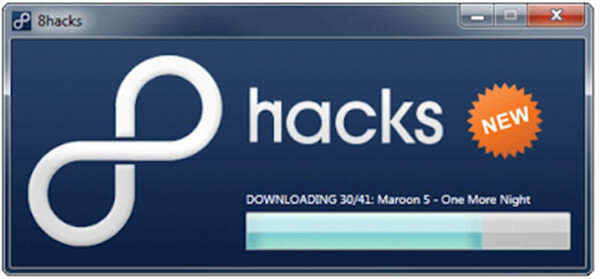
Teil 3. FAQs zum Herunterladen von Wiedergabelisten von 8tracks
1. Gibt es eine 8tracks-Alternative, um Online-Streaming-Musik zu genießen?
Wenn Sie Online-Streaming-Musik hören möchten, können Sie Radio Javan, Spotify, Last.fm, SoundCloud, Google Play Music, Deezer, Pandora, Apple Music und mehr zum Musikhören verwenden.
2. Kann ich die 8tracks-Anwendung auf mein Android-Handy herunterladen?
Ja, 8tracks ist für Android-, iOS-, Windows- und Mac-Benutzer verfügbar. Sie können diese App von Google Play auf Ihr Android-Handy herunterladen.
3. Kann ich den von 8tracks heruntergeladenen Titel in ein vom iPhone unterstütztes Audioformat konvertieren?
Zum Konvertieren von Audiospuren in iPhone können Sie Vidmore verwenden Video Converter Damit können Sie Audiodateien ohne Qualitätsverlust in das vom iPhone unterstützte Format konvertieren. Es ist der beste Videokonverter, Editor und Enhancer zum Konvertieren, Verbessern und Bearbeiten von Videos, DVDs und Musik in über 200 Formaten.
Fazit
Wie oben erwähnt, haben Sie zwei Möglichkeiten, die Wiedergabeliste von 8tracks herunterzuladen. Die Wahl des Weges liegt bei Ihnen. Ehrlich gesagt wird dringend empfohlen, den professionellen Vidmore Audio Recorder zu verwenden, um eine 8-Spur-Wiedergabeliste mit hoher Audioqualität zu erhalten. Wenn Sie weitere Fragen zum Herunterladen von 8tracks-Musik haben, können Sie uns dies gerne mitteilen.